weex-ui是阿里出品的搭配weex使用的UI框架,为了开发weex,我就需要开始试着使用weex-ui,我们首先要将weex加载到我们的项目中去
第一步进入我们的项目中,然后打开CMD,输入:
npm i weex-ui@latest -S这里开发文档上建议node.js版本号是 >= 8.0, 推荐使用 n 来进行版本管理,同时建议 npm 版本 >= 5,同时推荐使用较新版本的weex
然后让我们来安装babel-preset-stage-0 和 babel-plugin-component 插件,前者用于babel编译,后者用于优化 weex-ui 包的组件引用
npm i babel-plugin-component babel-preset-stage-0 -D同时在项目目录中寻找到.babelrc文件,然后将其中内容修改为
{
"presets": ["es2015", "stage-0"],
"plugins": [
[
"component",
{
"libraryName": "weex-ui",
"libDir": "packages",
"style": false
}
]
]
}直接复制使用即可,然后在我们的vue页面中,使用import引入我们需要使用的weex组件,代码如下:
import { WxcButton, WxcPopup /*这里填写需要使用的组件,组件名可以去官方文档寻找,逗号隔开*/ } from 'weex-ui';这样我们就可以开始使用weex-ui了,下面是一段从官方文档中复制,关于wxc-tab-page,也就是weex-ui中的顶部导航栏的代码,然后在其中添加了axios请求数据接口,通过请求的数据修改了导航栏的名称
<template>
<wxc-tab-page ref="wxc-tab-page"
:tab-titles="topic"
:tab-styles="tabStyles"
title-type="icon"
:tab-page-height="tabPageHeight"
@wxcTabPageCurrentTabSelected="wxcTabPageCurrentTabSelected">
<list v-for="(v,index) in tabList"
:key="index"
class="item-container"
:style="{ height: (tabPageHeight - tabStyles.height) + 'px' }">
<cell class="border-cell"></cell>
<cell v-for="(demo,key) in v"
class="cell"
:key="key">
<wxc-pan-item :ext-id="'1-' + (v) + '-' + (key)"
url="https://h5.m.taobao.com/trip/ticket/detail/index.html?scenicId=2675"
@wxcPanItemPan="wxcPanItemPan">
<div class="content">
<text>{{key}}</text>
</div>
</wxc-pan-item>
</cell>
</list>
</wxc-tab-page>
</template>
<style scoped>
.item-container {
width: 750px;
background-color: #f2f3f4;
}
.border-cell {
background-color: #f2f3f4;
width: 750px;
height: 24px;
align-items: center;
justify-content: center;
border-bottom-width: 1px;
border-style: solid;
border-color: #e0e0e0;
}
.cell {
background-color: #ffffff;
}
.content{
width:750px;
height:300px;
border-bottom-width:1px;
align-items: center;
justify-content: center;
}
</style>
<script>
const dom = weex.requireModule('dom');
import { WxcTabPage, WxcPanItem, Utils, BindEnv } from 'weex-ui';
// https://github.com/alibaba/weex-ui/blob/master/example/tab-page/config.js
import Config from '../config'
import Vue from 'vue'
export default {
components: { WxcTabPage, WxcPanItem },
data: () => ({
topic:[],
tabTitles: Config.tabTitles,
tabStyles: Config.tabStyles,
tabList: [],
demoList: [1, 2, 3, 4, 5, 6, 7, 8, 9],
tabPageHeight: 1334
}),
created () {
this.tabPageHeight = Utils.env.getPageHeight();
this.tabList = [...Array(this.tabTitles.length).keys()].map(i => []);
Vue.set(this.tabList, 0, this.demoList);
this.axios({
method:'post',
data:{
userId:'',
page:'1'
},
url:url
}).then((response) =>{ //这里使用了ES6的语法
console.log(response) //请求成功返回的数据
this.topic=response.data.data.bbsTopic
console.log(this.topic)
}).catch((error) =>
console.log(error)//请求失败返回的数据
)
},
methods: {
wxcTabPageCurrentTabSelected (e) {
const self = this;
const index = e.page;
/* Unloaded tab analog data request */
if (!Utils.isNonEmptyArray(self.tabList[index])) {
setTimeout(() => {
Vue.set(self.tabList, index, self.demoList);
}, 100);
}
},
wxcPanItemPan (e) {
if (BindEnv.supportsEBForAndroid()) {
this.$refs['wxc-tab-page'].bindExp(e.element);
}
}
}
};
</script>这时候出现了一个问题,因为weexUi导航栏加载数据的时候, :tab-titles的取值取到的是数组中title参数,而我的接口中没有title这个参数,结果导致导航栏加载完成后就是空白的,为了解决这个问题,我们需要找到node_modules文件夹下我们安装week-ui文件夹,然后找到其中的wxc-tab-page文件夹下的index.vue
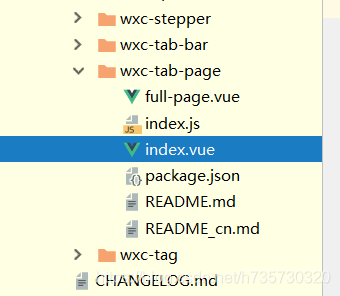
然后找到下面的代码
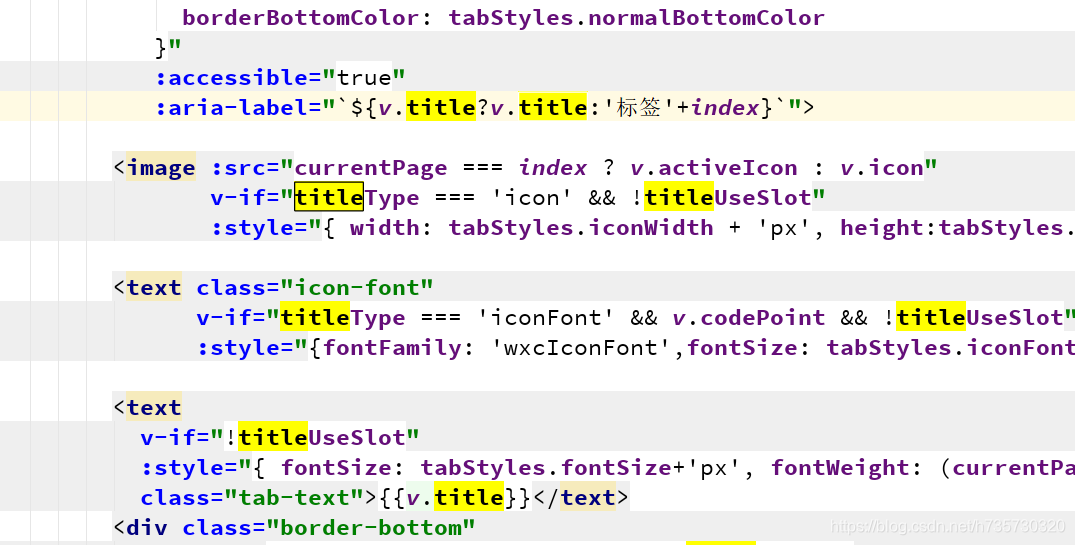
看到其中的v.title了吗,记得,有两个
:aria-label="`${v.title?v.title:'标签'+index}`">以及
class="tab-text">{{v.title}}</text>将title修改成你需要调用的参数名,这样就可以加载成功
今天的笔记就到这里
谢谢观看
我是你们的狐狸







 本文介绍了如何将weex-ui集成到项目中,并重点讲解了在使用wxc-tab-page组件时遇到的问题及解决方案。通过修改.babelrc配置,引入weex组件,并在vue页面中展示示例代码。在处理wxc-tab-page的tab-titles时,由于接口数据结构不匹配导致显示为空,通过修改weex-ui源码中对应的参数名解决了问题。
本文介绍了如何将weex-ui集成到项目中,并重点讲解了在使用wxc-tab-page组件时遇到的问题及解决方案。通过修改.babelrc配置,引入weex组件,并在vue页面中展示示例代码。在处理wxc-tab-page的tab-titles时,由于接口数据结构不匹配导致显示为空,通过修改weex-ui源码中对应的参数名解决了问题。
















 8398
8398

 被折叠的 条评论
为什么被折叠?
被折叠的 条评论
为什么被折叠?








